บทความนี้จะมาแนะนำวิธีย้ายแอป Line ไปมือถือแอนดรอยด์เครื่องใหม่ โดยที่ข้อมูลไปครบ ภาพ ประวัติการแชท ไม่หาย อยู่ด้วยกันครบ เป็นปกติ ขั้นตอนทำงาน จะมีมากสักหน่อย แต่มือใหม่อ่านแล้วทำตามได้แน่นอน
สำหรับเครื่องนี้ก็ใช้งานมานานมากเกิน 4 ปีแล้ว แบตเตอรี่ก็เริ่มเสื่อม จึงจำเป็นจะต้องใช้เครื่องใหม่ และทำการย้ายแอป Line ไปด้วยเช่นกัน วิธีการทำงานจะอธิบายเป็นขั้นตอน ทำตามนี้ได้เล้ยยยย

การจัดการกับแอป Line ในเครื่องเก่า
ก่อนจะทำการย้าย จะทำการจัดการกับแอป Line ในเครื่องเก่าเสียก่อน เช่น ดูข้อมูลที่ดาวน์โหลด ตั้งค่าอีเมล์ รหัสผ่าน เป็นต้น ให้ปฏิบัติตาม นี้
ดูไฟล์ภาพที่ดาวน์โหลดจากแอป Line
ในการใช้แอป Line จะมีการส่งภาพหรือวิดีโอให้กัน หากได้ดาวน์โหลดลงมือถือ ข้อมูลเหล่านี้จะไม่หายไปไหน แต่จะต้องก็อปปี้จากมือถือ เครื่องเก่าไปเครื่องใหม่ ด้วยตัวเอง อาจจะก็อปปี้ลง SD Card แล้วนำไปเสียบในมือถือเครื่องใหม่ ก็ได้
1. ในมือถือแอนดรอยด์จะมีแอป จัดการไฟล์ หรือ ไฟล์ หรือ ตัวจัดการไฟล์ ให้แตะเปิดแอปนี้
2. เมื่อเข้าแอปแล้ว ให้แตะ ที่เก็บข้อมูลภายใน หรือ ที่เก็บข้อมูลโทรศัพท์ หรือ ไฟล์ทั้งหมด มือถือแต่ละยี่ห้อ จะใช้ชื่อต่างกันไป
3. เลื่อนไปหาโฟลเดอร์ชื่อ Pictures แล้วแตะเพื่อเปิดดูข้างใน
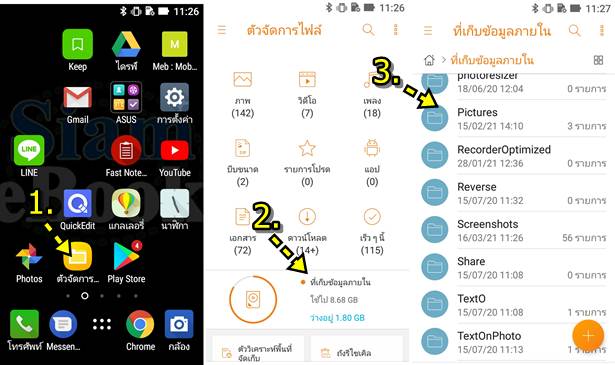
4. จะพบกับโฟลเดอร์ LINE และ LINE_MOVIE ให้แตะเพื่อดูข้อมูลข้างใน ไฟล์ภาพ ไฟล์วิดีโออยู่ใน 2 โฟลเดอร์นี้ การย้ายไปเครื่องใหม่ ก็ใช้การก็ อปปี้ไฟล์ลงเมมโมรีการ์ด แล้วนำไปใช้กับเครื่องใหม่
5. ตัวอย่างไฟล์ภาพในโฟลเดอร์ LINE
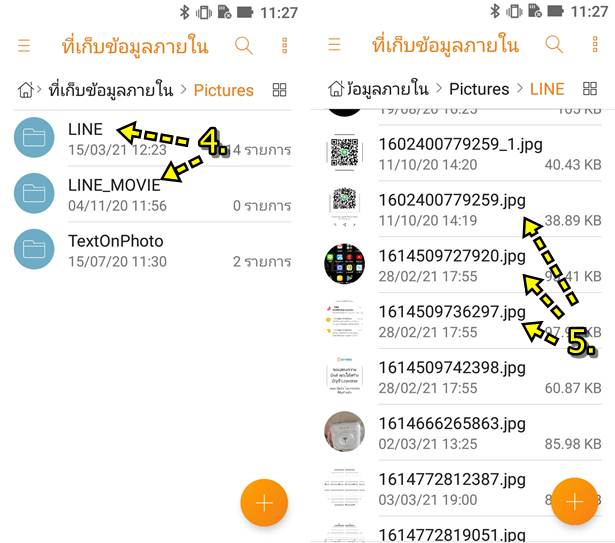
ดูอีเมล์ของมือถือ
สำหรับใครที่ยังไม่ลงทะเบียนอีเมล์ในแอป Line ให้ดูอีเมล์ของมือถือก่อน
1. เข้า การตั้งค่า
2. แตะเลือก บัญชี
3. แตะ Google
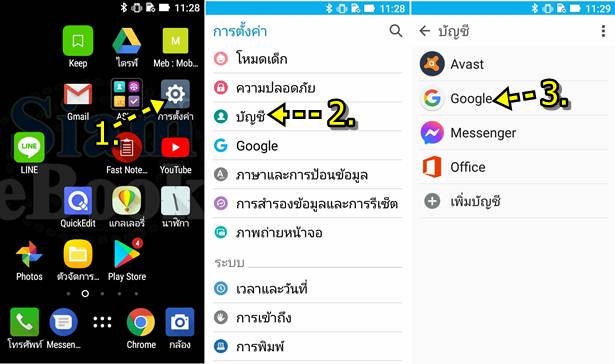
4. ตัวอย่างอีเมล์ประจำเครื่อง This email address is being protected from spambots. You need JavaScript enabled to view it.
5. ในมือถือเครื่องใหม่ที่ซื้อมา ที่จะย้ายแอป Line ไปไว้ ก็นำอีเมล์นี้ไปตั้งค่าในเครื่อง เพื่อเรียกคืนข้อมูลอื่นกลับมาด้วยเช่นกัน
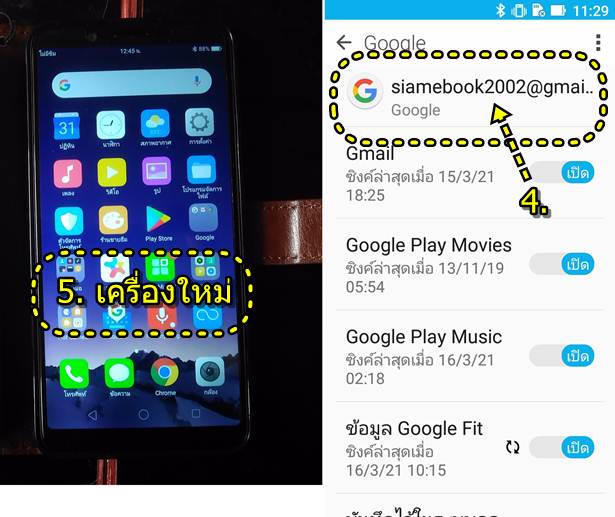
ตั้งค่าอีเมล์ และ รหัสผ่าน ในแอป Line
การย้ายแอป Line ไปไว้ในเครื่องใหม่ จะต้องตั้งค่าอีเมล์ และ รหัสผ่าน ในแอป Line ดังนี้
1. เข้าแอป Line ในมือถือเครื่องเก่า
2. แตะ หน้าหลัก ของแอป Line
3. แตะไอคอน รูปเฟือง
4. แตะคำสั่ง บัญชี
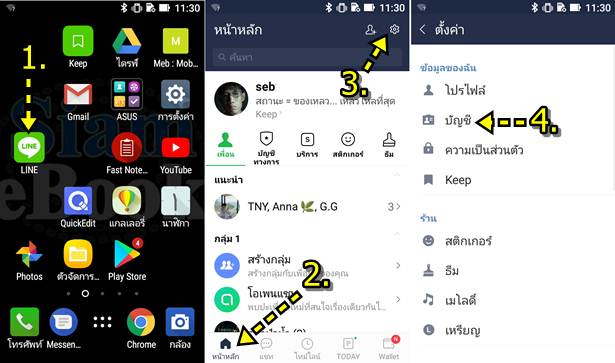
5. ข้อมูลสำคัญที่จะต้องนำไปใช้ในการย้ายแอป Line ไปเครื่องใหม่จะมี หมายเลขโทรศัพท์ ให้จดไว้ หากต้องการเปลี่ยน ก็แตะ เปลี่ยน
6. แตะที่ อีเมล์ เพื่อไปลงทะเบียน ซึ่งขณะนี้ ยังไม่ลงทะเบียน
7. พิมพ์อีเมล์ลงไป แล้วแตะ ตกลง
8. กรณีอีเมล์นั้นๆ เคยใช้ลงทะเบียนแล้ว ระบบจะแจ้งว่า จะลบข้อมูลแอป Line ที่ถูกใช้กับอีเมล์นั้น หากต้องการลบ ก็แตะ ตกลง หากไม่ต้องการ ลบ ก็แตะ ยกเลิก แล้วหาอีเมล์อื่นมาใช้แทน
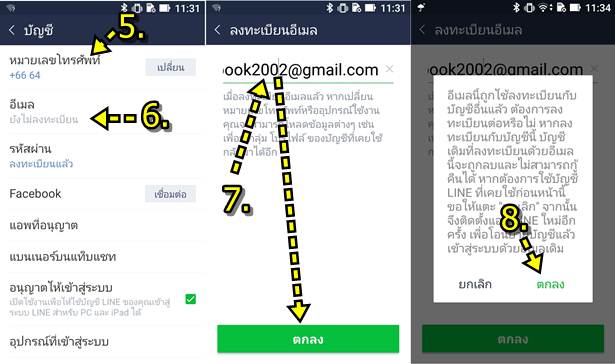
9. ป้อนรหัสยืนยัน เช่น 3714 ซึ่งแอป Line จะส่งไปให้ทางอีเมล์ในมือถือของเรา
10. การดูอีเมล์ แตะเปิดไอคอน Gmail
11. ตัวอย่างอีเมล์ที่ส่งจากแอป Line จะมีรหัสยืนยัน เช่น 3714
12. ป้อนรหัสยืนยันแล้ว แตะ ลงทะเบียน
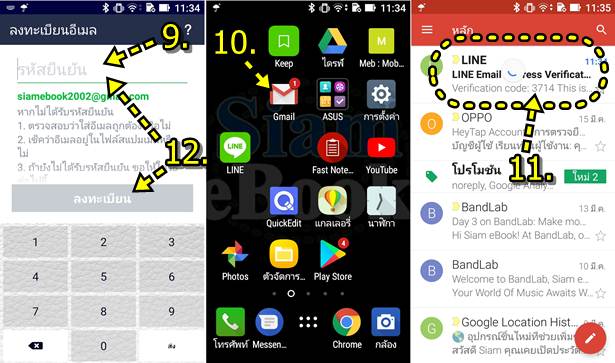
13. ตัวอย่างได้ลงทะเบียนอีเมล์เรียบร้อยแล้ว แตะ ตกลง
14. แอป Line จะส่งข้อความมาเข้า Line ของเราด้วยเช่นกัน
15. จะมีข้อความแจ้งสถานะว่า ได้ลงทะเบียนอีเมล์แล้ว
16. ให้ตั้งรหัสผ่าน แตะ คำสั่ง รหัสผ่าน
17. พิมพ์รหัสผ่าน ให้เหมือนกัน 2 ช่อง แล้ว แตะ ตกลง จดรหัสผ่านไว้ให้ดี จะต้องใช้ลงทะเบียนในเครื่องใหม่
18. ระบบได้แจ้งว่า เปลี่ยนรหัสผ่านเรียบร้อยแล้ว แตะ ตกลง
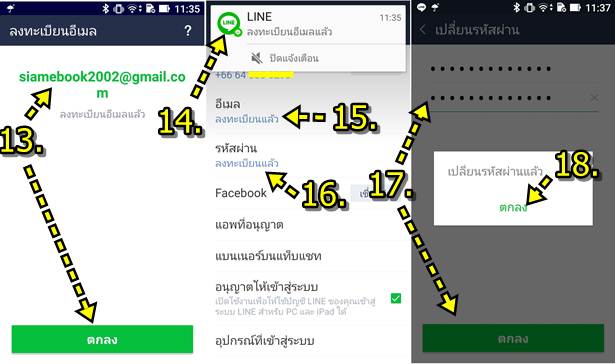
สรุปข้อมูลที่จะต้องใช้ในการย้ายแอป Line ไปเครื่องใหม่
1. หมายเลขโทรศัพท์
2. อีเมล์
3. รหัสผ่าน
สำรองข้อมูลในแอป Line
สิ่งที่จะต้องทำต่อไป ก็คือ สำรองข้อมูลของแอป Line ประวัติการแชททั้งหลาย
1. แตะ คำสั่ง แชท
2. แตะคำสั่ง สำรองข้อมูล & เรียกคืนข้อมูลประวัติ...
3. แตะคำสั่ง สำรองข้อมูลไปยัง Google ไดรฟ์
4. รอให้ระบบทำการสำรองข้อมูล ให้ครบ 100% เมื่อเสร็จเรียบร้อยแล้ว ก็ไปติดตั้งแอป Line ในเครื่องใหม่ได้เลย
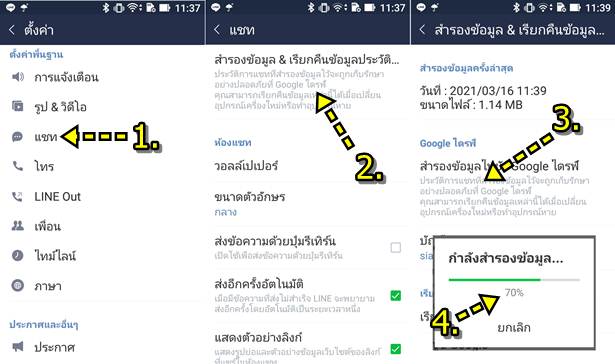
ติดตั้งแอป Line ในเครื่องใหม่
หลังจากได้สำรองข้อมูลแอป Line ในเครื่องเก่าเสร็จแล้ว ก็จะเริ่มต้นติดตั้งแอป Line ในเครื่องใหม่ดังนี้
ดาวน์โหลดและติดตั้งแอป Line
1. เริ่มจากการติดตั้งแอป Line ในมือถือแอนดรอดย์เครื่องใหม่ แล้วแตะเปิดแอป
2. แตะคำสั่ง เข้าสู่ระบบ
3. แตะคำสั่ง เข้าสู่ระบบด้วยหมายเลขโทรศัพท์
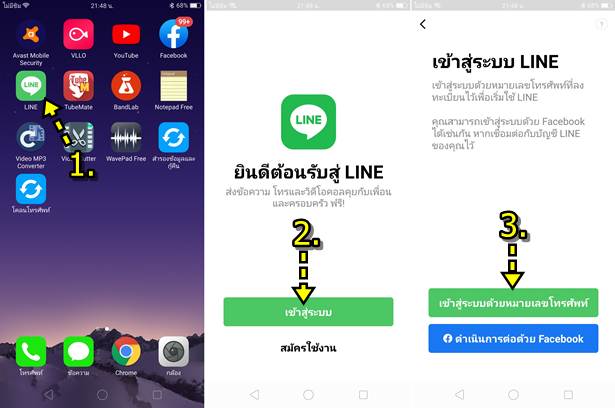
4. จะปรากฏกรอบข้อความขออนุญาตให้ Line เข้าถึงโทรศัพท์ แตะ ทำต่อ
5. จะปรากฏกรอบข้อความ อนุญาตให้ LINE โทรและการจัดการการโทร แตะ อนุญาต
6. พิมพ์หมายเลขโทรศัพท์ แล้วแตะ ทำต่อ ->
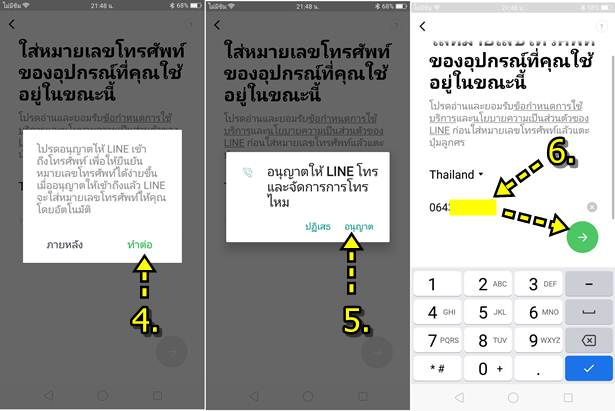
7. แอป Line จะส่งรหัสยืนยันไปที่ หมายเลขโทรศัพท์ของเรา ให้แตะ ตกลง
8. แอป Line จะส่งข้อความ พร้อมรหัสยืนยัน เช่น 520299 ให้นำมาป้อนเพื่อยืนยัน กรณีใส่ซิมหมายเลขโทรศัพท์นั้นๆ ไว้ในโทรศัพท์เครื่องใหม่ แอปจะทำการใส่รหัสยืนยันให้อัตโนมัติ กรณีใส่ซิมไว้ในเครื่องอื่น ก็นำมาป้อนด้วยตัวเอง
9. จะปรากฏข้อความ ยินดีต้อนรับ .. แตะเลือก ใช่แล้ว นี่คือบัญชีของฉัน
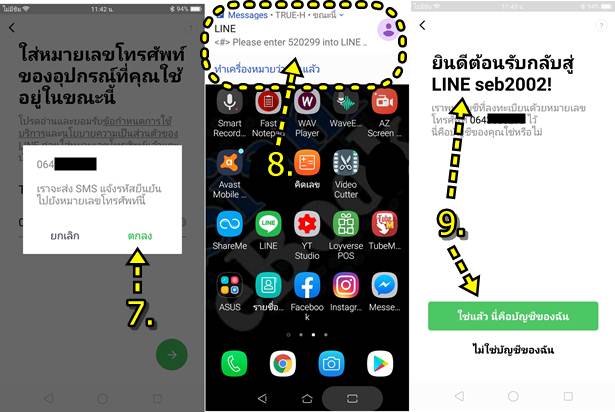
10. พิมพ์รหัสผ่าน แล้ว ทำต่อ ->
11. แตะ เรียกคืนข้อมูล
12. แตะ ตกลง ในกรอบข้อความ คุณได้สำรองข้อมูลแชทแล้วหรือยัง
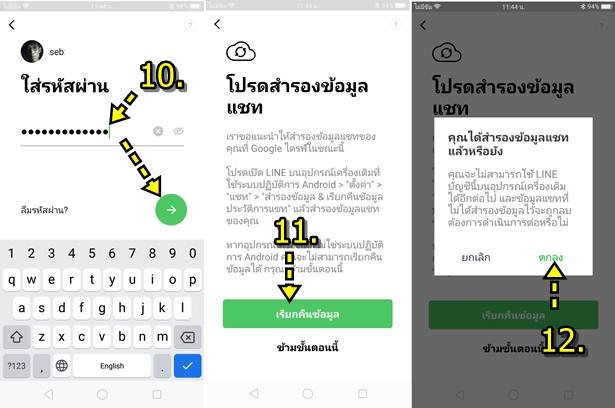
13. จะปรากฏกรอบข้อความ อนุญาตให้ LINE เข้าถึงรายชื่อ แตะ อนุญาต
14. ที่ด้านล่าง บัญชี Google แตะ v ไปเลือกอีเมล์
15. แตะเลือกอีเมล์ที่ได้ตั้งค่าไว้ในแอป Line แล้วแตะ ตกลง
16. แตะ เรียกคืนประวัติการแชท
17. รอสักพักให้ระบบทำการเรียกคืนข้อมูล ประวัติการแชท ทั้งหมดมายังเครื่องใหม่
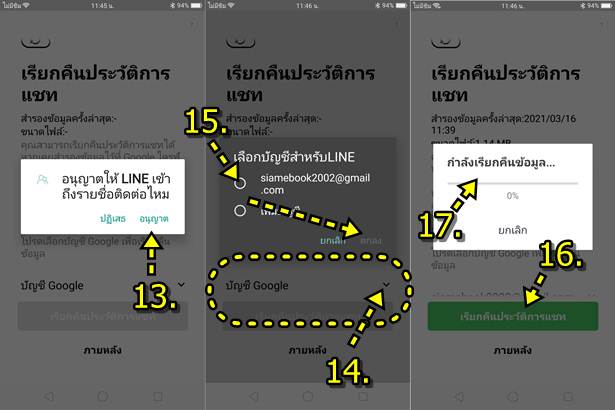
18. เรียกคืนประวัติการแชทเสร็จแล้ว แตะ ตกลง
19. จะไปขั้นตอน ตั้งค่าการเพิ่มเพื่อน หากต้องการให้แอปไลน์เพิ่มเพื่อนเข้ามาอัตโนมัติ ก็แตะวงกลมข้างหน้า แล้ว แตะ ทำต่อ ->
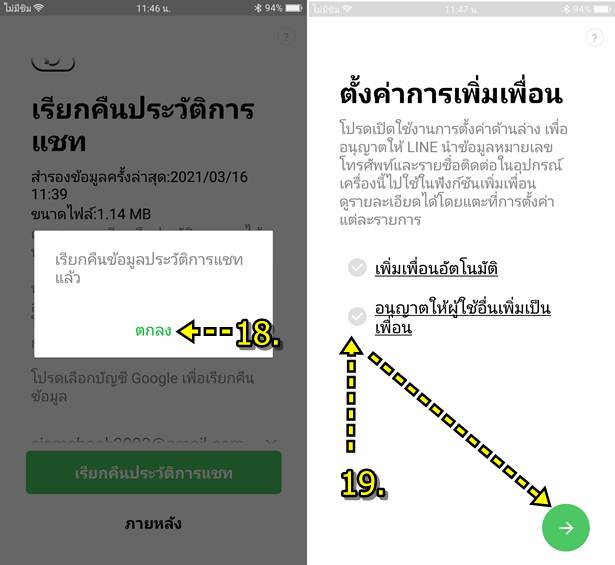
20. จะปรากฏกรอบข้อความ รายละเอียดเกี่ยวกับการใช้ข้อมูลตำแหน่ง
21. เลื่อน หน้าจอลงด้านล่างให้สุด แล้วแตะ ตกลง
22. จะปรากฏข้อความ อนุญาตให้ Line เข้าถึงตำแหน่ง แตะ อนุญาต
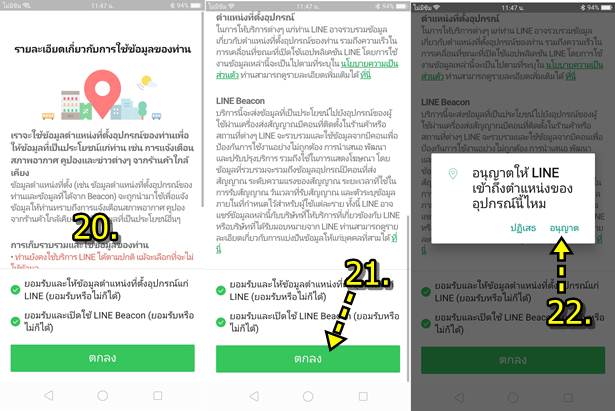
23. แอปจะทำการซิงค์ข้อมูลบัญชี รอให้ครบ 100%
24. เสร็จแล้วจะเข้าสู่หน้าจอแอป Line
25. ให้สำรวจว่า เพื่อนๆ มาครบหรือไม่ แตะ ดูห้องแชทด้วย ว่าข้อความ กับ ภาพ ที่คุยในห้องแชท อยู่ครบหรือไม่
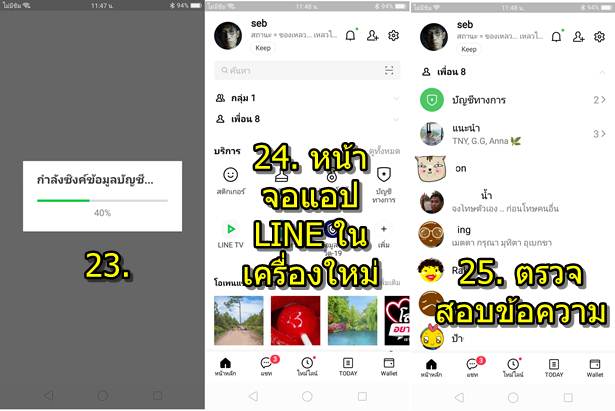
แอป Line ในมือถือเครื่องเก่า
หลังจากติดตั้งแอป Line ในเครื่องใหม่แล้ว แอป Line ในเครื่องเก่าจะไม่สามารถใช้งานได้ เมื่อแตะเปิดแอป จะปรากฏข้อความว่า ไม่สามารถ ใช้อุปกรณ์ได้ แต่หากต้องการใช้ต่อ ก็ติดตั้งแอป Line ใหม่ ด้วยบัญชีใหม่ อย่างผู้เขียนจะใช้ Line 3 เครื่อง เอาไว้ทดสอบการใช้งานแอป
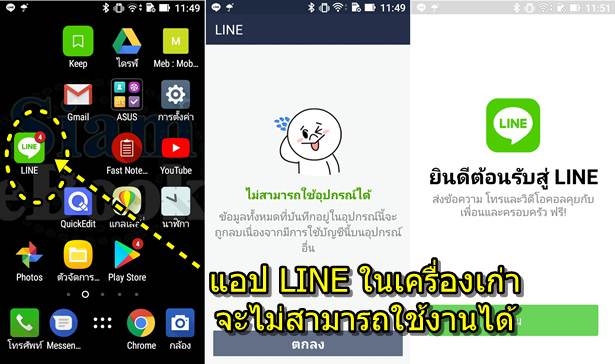
สรุป
การย้ายแอป Line จากเครื่องหนึ่งไปอีกเครื่องหนึ่ง ไม่ยาก แต่วิธีการย้ายมีหลายขั้นตอน ส่วนการใช้งานปกติ ในแอป Line ให้ตั้งค่าอีเมล์ และ รหัสผ่านเอาไว้ จากนั้นก็ทำการสำรองข้อมูลไว้เป็นระยะ หากทำมือถือหาย หรือ พัง การติดตั้งแอป Line ในเครื่องใหม่ และดึงข้อมูลประวัติการแช ทกลับคืนมาก็ไม่ยากเลย


